
Лекція №6
Тема: Бази даних
Мета: сформувати основні поняття, пов’язані з роботою в середовищі СУБД, структурою, призначенням баз даних; ознайомитись з етапами створення баз даних (таблиць, запитів, звітів); систематизувати знання з даної теми.
Хід уроку
I. Вивчення нового матеріалу
Основні поняття про бази даних
Створення баз даних в MS Access, об’єкти MS Access
Робота з таблицями MS Access
1. Основні поняття про бази даних
База даних – це систематизоване сховище інформації з певної предметної області, до якого можуть мати доступ багато прикладних програм.
Система управління базами даних (СУБД) – це програмні засоби для створення, введення та використання БД.
Особливості використання БД:
дані в БД створюються і зберігаються як єдине ціле для розв’язання всіх завдань предметної області, тобто відпадає необхідність дублювання даних (економія пам’яті комп’ютера);
кожна прикладна програма вибирає з БД дані для розв’язання тільки свого завдання;
незалежність прикладних програм від даних (зміни в даних не викликають необхідність зміни програми і навпаки).
Етапи роботи з БД:
створення структури БД;
введення даних;
редагування структури і даних;
відшукання інформації в БД;
оформлення звітів.
Р еляційні
– це
БД, дані в яких подані у вигляді двомірних
таблиць, за допомогою яких можна описати
предметну область.
еляційні
– це
БД, дані в яких подані у вигляді двомірних
таблиць, за допомогою яких можна описати
предметну область.
В ієрархічній БД всі елементи розташовуються у послідовності від вищого до нижчого.
В мережній БД до вертикальних ієрархічних зв’язків додаються горизонтальні. Тому мережна БД є більш гнучкою у здійсненні пошуку потрібних даних.
У нинішній час використовуються здебільшого реляційні БД, зокрема MS Access.
Запис БД – це рядок таблиці, конкретна реалізація поняття предметної області.
Поле БД – це стовпець у таблиці даних, властивість даного поняття предметної області.
Для кожного поля задається тип даних, що можуть знаходитися в ньому. Записи в таблиці відрізняються значеннями своїх полів.
Ключове поле БД (ключ) – поле або декілька полів, що однозначно визначають запис.
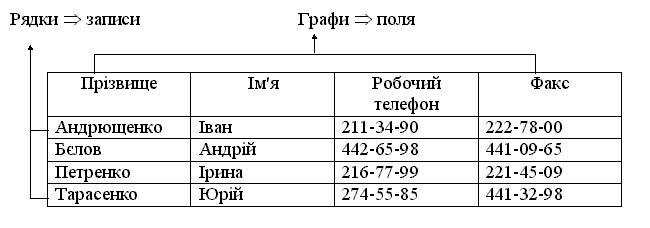
2. Створення баз даних в ms Access
Існують два способи створення бази даних:
створення порожньої БД, а після цього додавання в неї об’єктів. Такий спосіб ж найбільш гнучким, але вимагає окремого визначення кожного елемента БД.
створення за допомогою Майстра бази даних певного типу зі всіма необхідними об’єктами – це найпростіший спосіб створення бази даних.
В обох випадках є можливість змінити і поширити створену БД. Після створення бази даних виведеться вікно об’єктів MS Access.
В лівому полі наведено список Об’єктів бази даних MS Access:
-
Таблиці
Звіти
Макроси;
Запити
Сторінки
Модулі.
В правому полі наведено способи створення об’єктів бази даних:
в режимі конструктора;
за допомогою майстра;
шляхом введення даних.
Об’єкт |
Опис |
Таблиця |
Містить дані у вигляді двомірної таблиці. Таблиці – основа БД, від них залежать усі інші об’єкти |
Запит |
Вибирає дані з таблиці на основі заданої умови |
Форма |
Вибирає дані з таблиці або запиту на підставі описаного користувачем формату. Форми дозволяють переглядати, редагувати, друкувати дані. У формі можна відображати дані, взяті з декількох таблиць або запитів |
Веб-сторінка |
Перетворює будь-який об’єкт БД у веб-сторінку і дозволяє іншим користувачам переглядати, вводити та аналізувати дані за допомогою Інтернету |
Макрос |
Автоматизує стандартні дії |
Модуль |
Автоматизує складні операції, які не можна описати макросами |
Перевагою MS Access є те, що всі об’єкти БД зберігаються в одному файлі на диску.
В правій частині діалогового вікна Новая таблица (New Table) виберіть потрібний пункт і клацніть мишкою на кнопці ОК.
В правому полі діалогового вікна Новая таблица (New Table) відображені п'ять пунктів, які дозволяють вибрати шлях створення таблиці:
Режим таблицы (Datasheet View). Відкривається таблиця, схожа на електронну таблицю, в яку можна вводити дані;
Конструктор (Design View). Якщо користувач хоче керувати процесом створення таблиці, то необхідно вибрати цю опцію і клацнути мишкою на кнопці ОК. Відкриється вікно конструктора, показане на рис. 3.6;
Мастер таблиц (Table Wizard). Запускає майстра, який ставить низку запитань і створює таблицю на підставі відповідей на них;
Импорт таблиц (Import Table). Запускає майстра, який дозволяє використовувати таблицю, що зберігається в другому форматі, як основу для нової таблиці;
Связь с таблицами (Link Table). Запускає майстра, який дозволяє встановлювати зв'язки з іншими таблицями.
